-
Proxmox'te VM'yi dışa aktarma ve içe aktarma avantajları
-
Proxmox VM'yi nasıl dışa aktarılır ve içe aktarılır?
-
Vinchin ile Proxmox VM'leri nasıl yedekleyip geri yüklerim?
-
Proxmox İhracat ve İçe Aktarma Sık Sorulan Soruları
-
Sonuç
Proxmox'te, sanal makinelerin (VM) dışa aktarılması ve içe aktarılması, sanallaştırılmış ortamı yönetmede temel görevlerden biridir. VM'leri yedekliyor, farklı bir düğüme geçiyor veya VM görüntülerini paylaşırken, dışa ve içe aktarma işlemlerini doğru şekilde gerçekleştirmek hayati önem taşır.
Proxmox'te VM'yi dışa aktarma ve içe aktarma avantajları
Proxmox'te VM'yi dışa aktarma ve içe aktarma işlemlerinin dört ana avantajı şunlardır:
Esneklik: Proxmox, sanal makineleri farklı Proxmox konağları arasında kolayca geçirmenizi sağlayarak büyük esneklik sunar. Gerektiğinde VM kaynaklarını yeniden tahsisleyebilir ve yönetebilirsiniz.
Basitlik: Proxmox, kullanışlı bir kullanıcı arayüzü ve komut satırı araçları sunarak Proxmox VM'lerinin dışa aktarılması ve içe aktarılması işlemlerini kolaylaştırır. Bir Proxmox ortamından diğerine VM'leri kolayca dışa aktarabilir ve dışa aktarılan VM dosyalarından VM'leri hızlıca içe aktarabilirsiniz.
Veri güvenliği: Proxmox VM'leri dışa aktararak, VM'lerdeki önemli verilerin etkin bir şekilde korunduğundan emin olmak için güvenilir yedekler oluşturabilirsiniz. Gerekli olduğunda, içe aktarma proxmox VM işlemi hızlı ve kontrollü bir kurtarma sağlar.
Düğüm Taşıma ve Yük Dengeleme: Proxmox VM'leri dışa aktararak, Proxmox kümesindeki düğümleri kolayca geçirebilirsiniz. Bu, yük dengelemesi, kaynak optimizasyonu, bakım ve yükseltmeler için kullanışlıdır. Kaynak tahsisini ve yönetimini iyileştirmek için ihtiyaç duyduğunuzda Proxmox VM'lerini diğer düğümlere aktarabilir ve hedef düğüme Proxmox VM'leri içe aktarabilirsiniz.
Proxmox VM'yi nasıl dışa aktarılır ve içe aktarılır?
WinSCP, Proxmox Sanal Ortamı (Proxmox VE) içindeki sanal makinelerin dışa aktarılması ve içe aktarılması sürecini kolaylaştıran güçlü bir grafiksel dosya aktarım aracıdır. Tam süreç, Proxmox VM'yi yedeklemeyi, gelecekte kullanmak için VM yedeklemesinin dışa aktarılmasını ve gerektiğinde VM'nin içe aktarılmasını içerir.
Aşağıdaki adımlar ayrıntılı olarak verilmiştir:
Sanal Makineleri Yedekle
1. VM'yi seçin > Backup'a tıklayın > Backup now'a basın
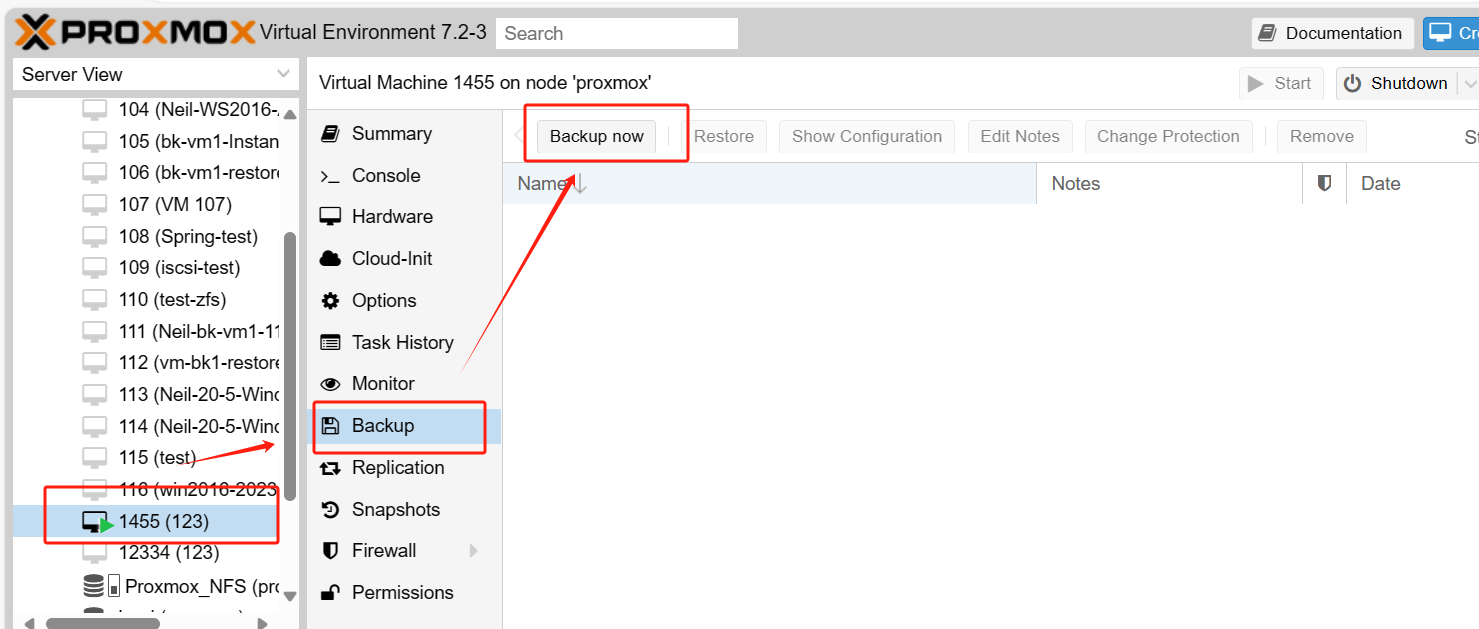
2. Yedeklemenizi tasarlayın > Backup'a tıklayın
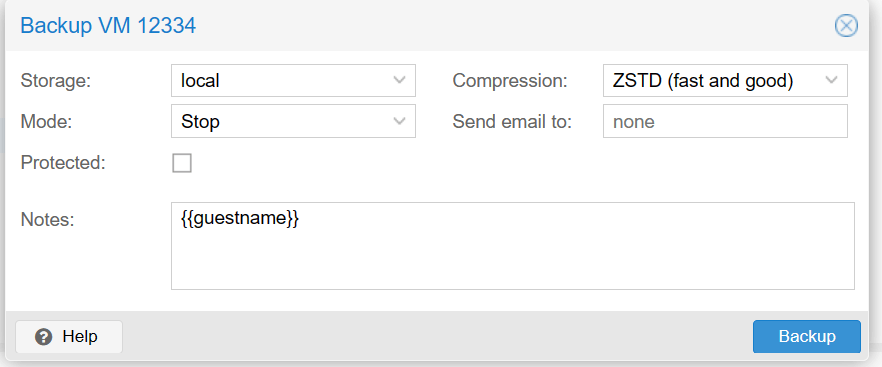
TASK OK gösterdiğinde, yedekleme görevi tamamlanmıştır.
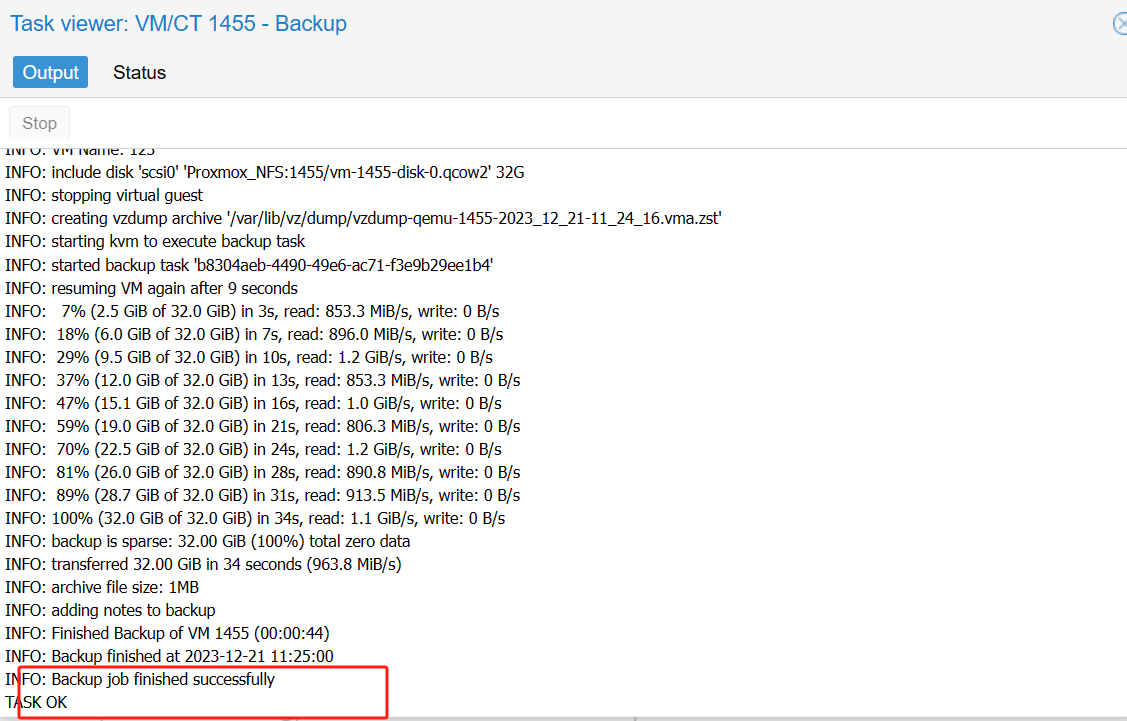
WinSCP Kullanarak Yedeklerin İndirilmesi
1. çift-tıklayın WinSCP, Host name, User name, password'u açılan sayfada girin > Login'e tıklayın
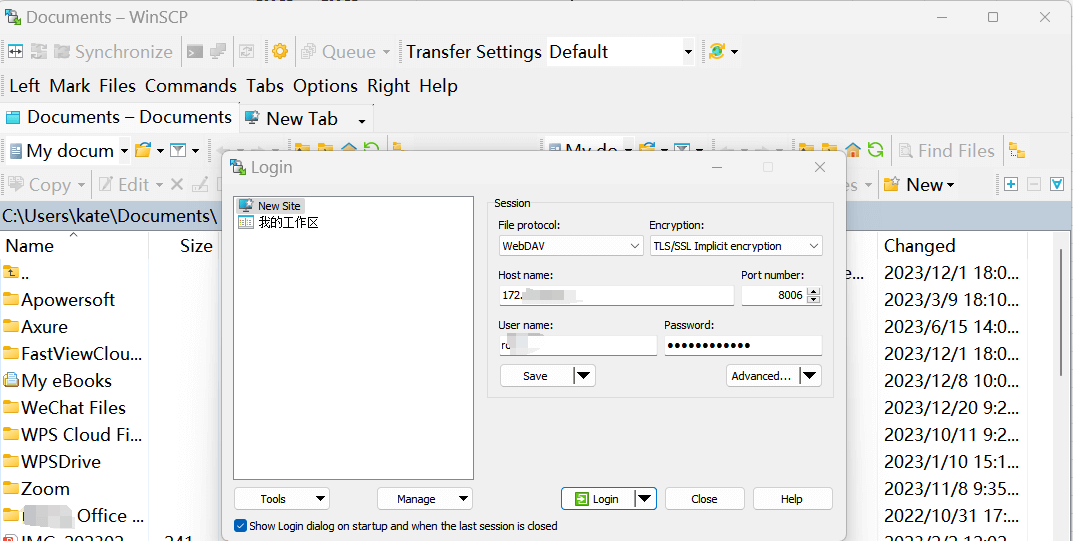
2. Uzak dizini yedek dizinine değiştirin (yerel depolama için yedek dizin: /var/lib/vz/dump) > VM yedek dosyasını bulun > sağ tıklayarak indirin
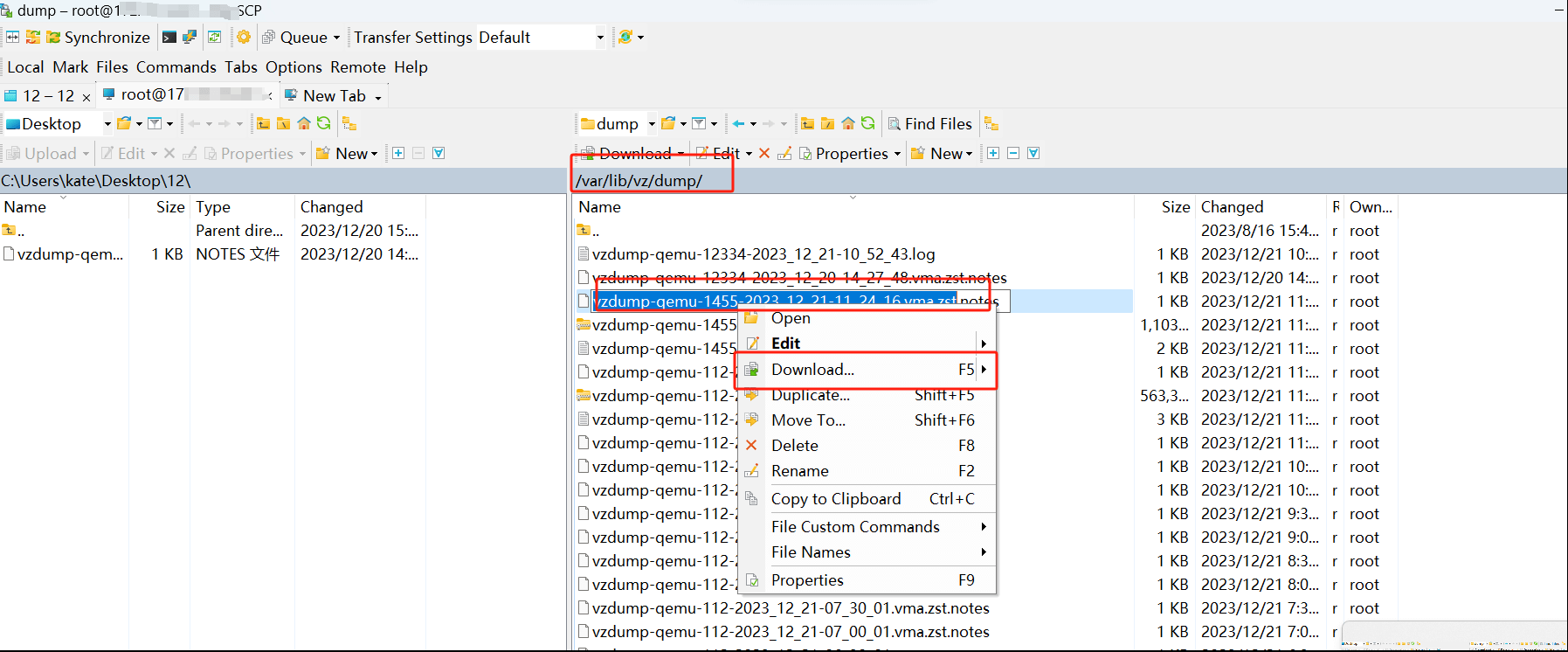 3. Yerel bir dizine vma yedek dosyasını indirin > OK 'a basın
3. Yerel bir dizine vma yedek dosyasını indirin > OK 'a basın
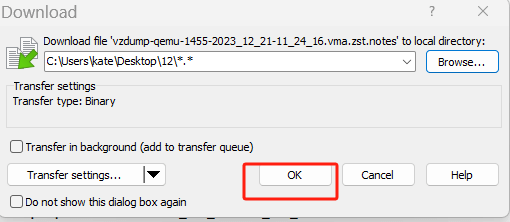
Yedekleme Yükleme
1. New Tab'aTıklayın > başka bir düğüme giriş adımlarını tekrarlayın

2. Yerel dizini, az önce indirdiğiniz ve yedeklediğiniz dizine değiştirin > VM'ye sağ tıklayın > Upload'ı seçin
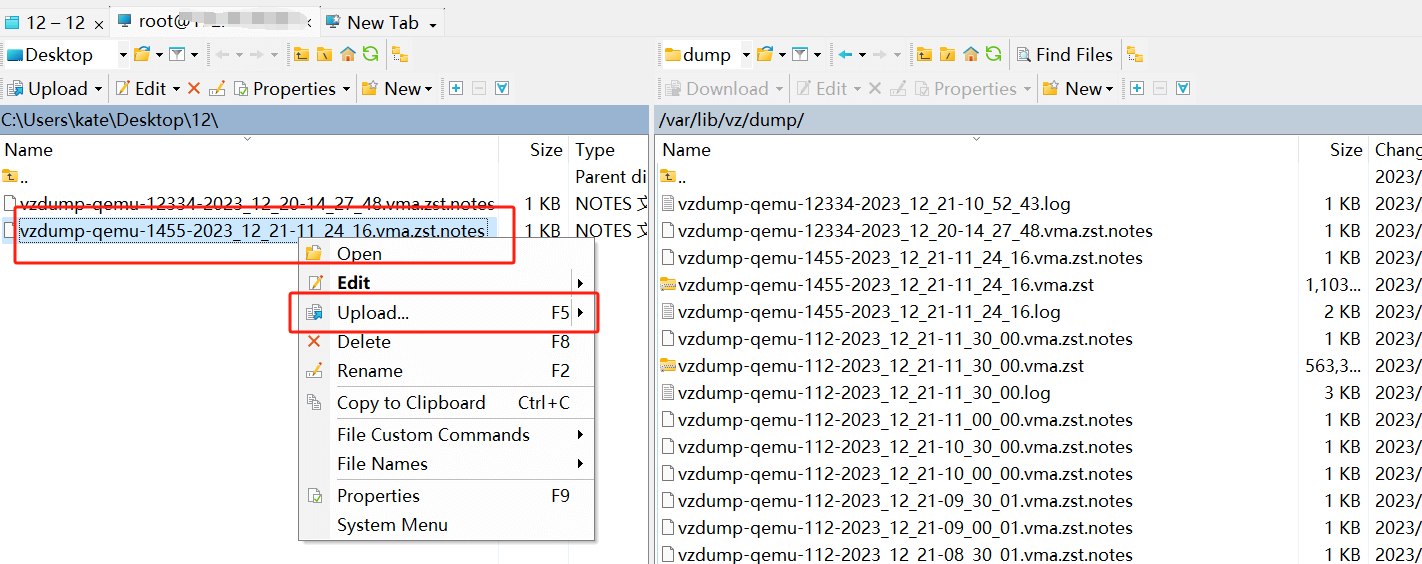 3. Yükleme yolunu girin: /var/lib/vz/dump/. (Yerel depolama için yedekleme dizini şudur:/var/lib/vz/dump)> OK 'a tıklayın
3. Yükleme yolunu girin: /var/lib/vz/dump/. (Yerel depolama için yedekleme dizini şudur:/var/lib/vz/dump)> OK 'a tıklayın
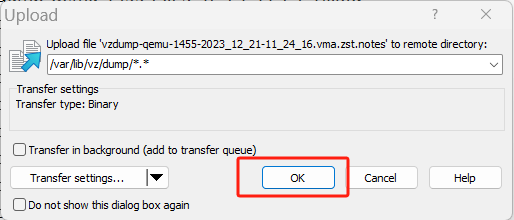
WinSCP'da yedeklemenin başarıyla yüklendiğini görebiliriz.
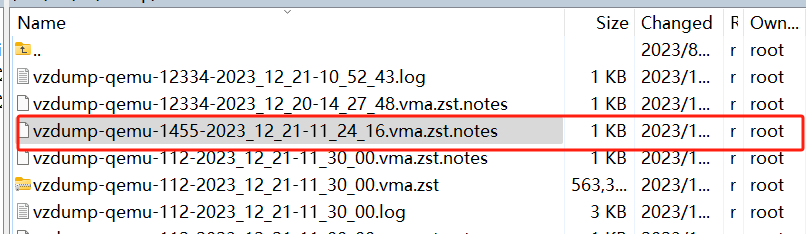
Bir Sanal Makineyi Kurtarma
1. Proxmox VE'de, başka bir düğüme giriş yapın > Uygun yükleme depolamasına geç (yerel)
2. Az önce yüklediğiniz vma yedek dosyasını seçin > Restore'ye tıklayın > ilgili geri yükleme parametrelerini yapılandırın >Restore button'a basın
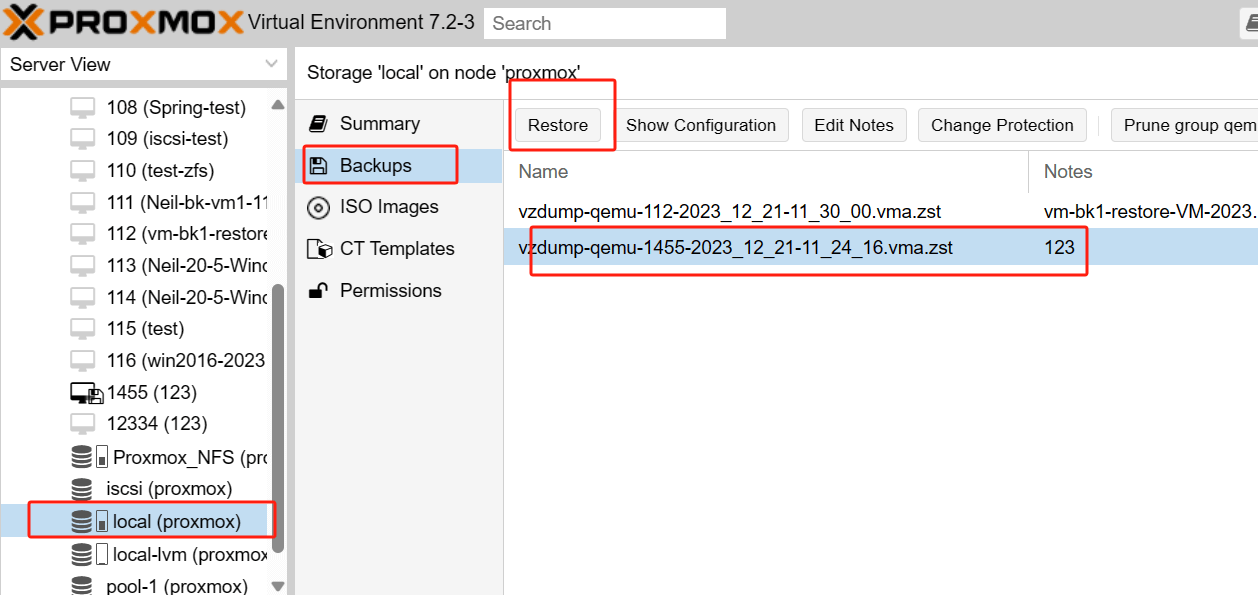
Burada başarıyla Kurtarma işlemine rastlarsınız.

Vinchin ile Proxmox VM'leri nasıl yedekleyip geri yüklerim?
WinSCP kullanarak Proxmox VM'leri içe aktarmak ve dışa aktarmak basit bir yöntem olsa da, iş kritik ortamlarında veri bütünlüğünü ve güvenilirliğini sağlamak için profesyonel bir yedekleme çözümü önerilir.
Veri yedekleme çözümüne ihtiyaç duyduğunuzda veya sanal makine geçişi çözümüne ihtiyaç duyduğunuzda, Vinchin Backup & Recovery, sizin için ideal seçenek olabilir. Profesyonel bir yedekleme ve geçiş çözümü olarak geniş bir sanal ortam gamına uygundur, bu da Proxmox, VMware, Hyper-V, XenServer, XCP-ng, oVirt, RHV ve diğer VM platformlarına dahil olmaktadır.Aracısız yedekleme teknolojisi, anlık kurtarma ve V2V geçişi desteğiyle, Vinchin Backup & Recovery, sanallaştırılmış ortamlardaki kritik verilerin kapsamlı korunması ve verimli yönetilmesine adanmıştır.
Vinchin Backup & Recovery'in kullanımı oldukça basit, sadece birkaç kolay adımı takip edin.
Vinchin Backup & Recovery'de VM Yedeklemesi yapmak için
1. Sadece konakta VM'leri seçin

2. Ardından yedekleme hedefini seçin

3. Stratejileri Seçin

4. Sonunda işi gönderin

Vinchin Backup & Recovery'de VM'yi geri yükleme
1. Geri Yükleme Noktası Seçin
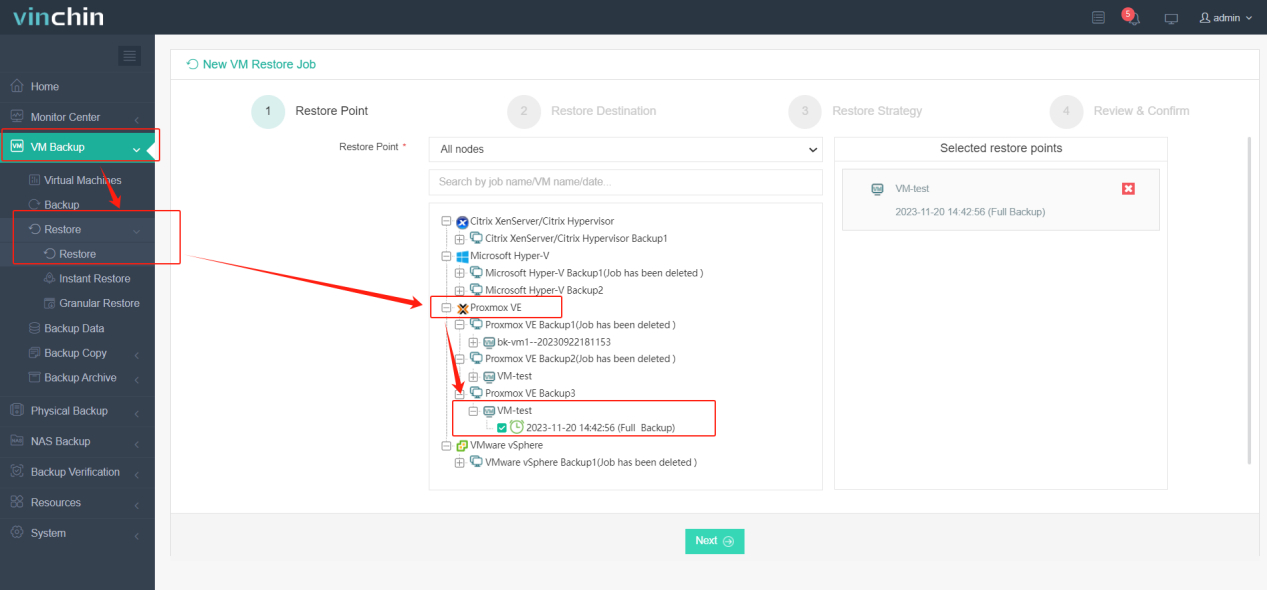
2. Geri Yükleme Hedefini Seçin
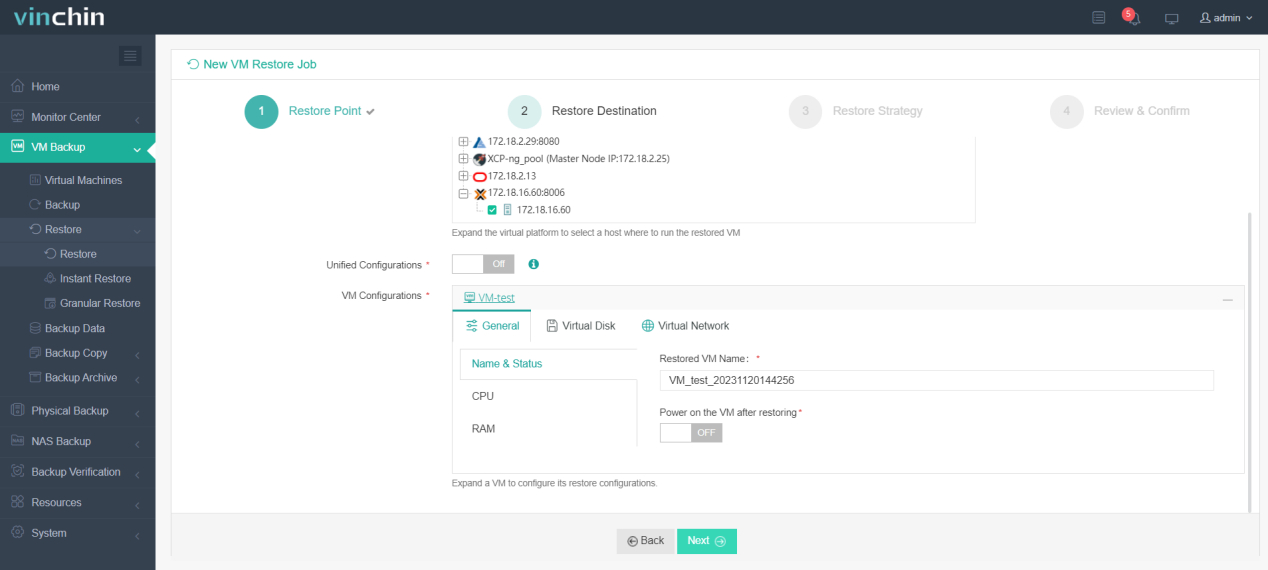
3. Geri Yükleme Stratejilerini Seçin
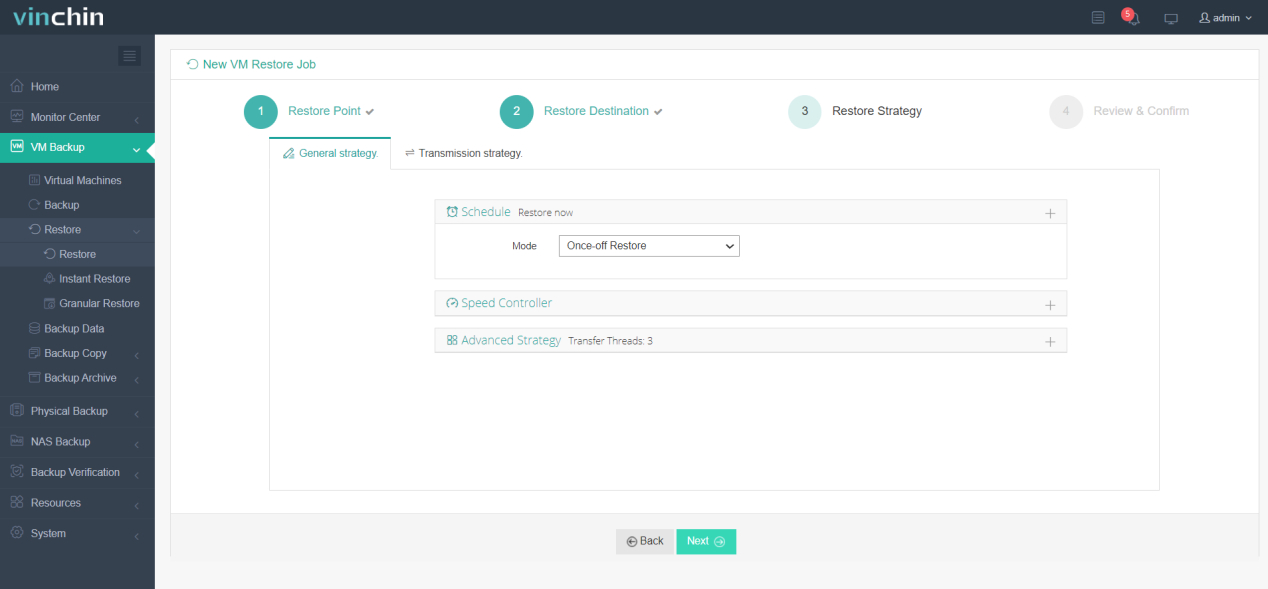
4. Sonunda işi gönderin
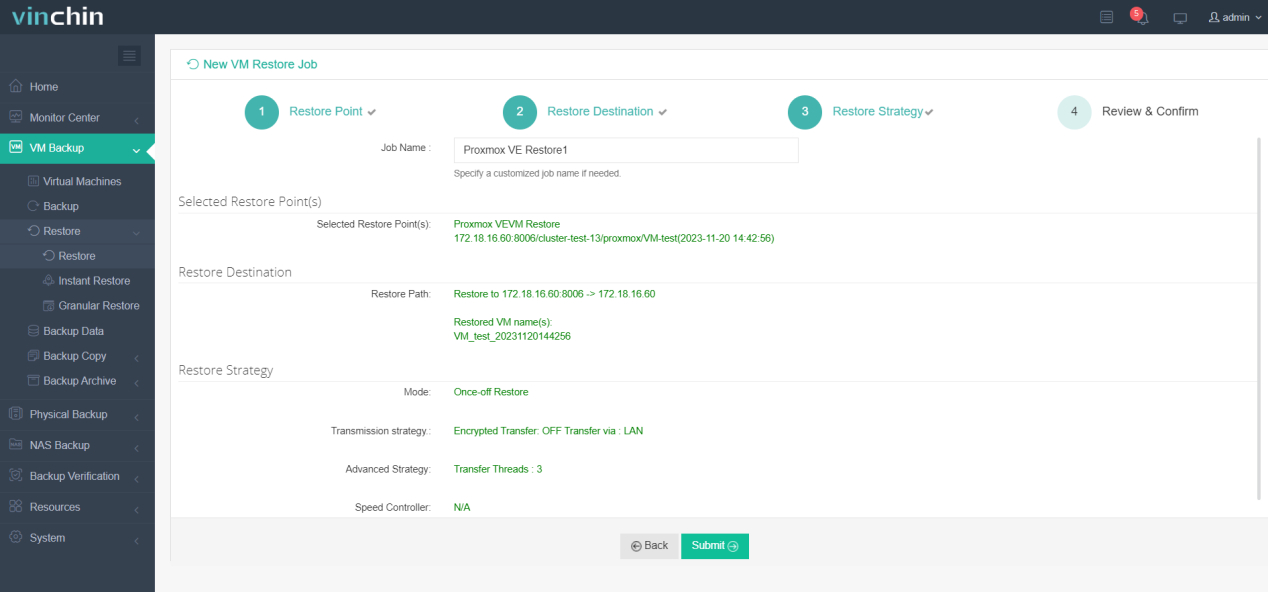
Eğer yukarıdaki adımlardan herhangi birine dair güvende değilseniz, Proxmox VM'yi nasıl yedekleme ve hedef ana bilgisayara VM'yi geri yükleme işlemlerini size gösterecek video öğreticiler bulunmaktadır. Ayrıca, Vinchin gerçek dünya koşullarında yedekleme ve migrasyon özelliklerini tam olarak denemesi için kullanıcılarına 60 günlük ücretsiz deneme sürümü sunmaktadır. Daha fazla bilgi için lütfen doğrudan Vinchin ile iletişime geçin veya yerel ortaklarımızdan biriyle iletişime geçin.
Proxmox İhracat ve İçe Aktarma Sık Sorulan Soruları
1. Sanal makineleri farklı formatlara aktarabilir misiniz?
Evet, farklı sanallaştırma platformları farklı dışa aktarma biçimlerini destekler. Sık kullanılan biçimler arasında OVF (Açık Sanallaştırma Biçimi) ve VMDK (VMware Sanal Disk Biçimi) bulunur. İçe aktarmayı planladığınız hedef platforma göre uygun dışa aktarma biçimi seçebilirsiniz.
2. İçe aktarılan ve dışa aktarılan sanal makineler farklı sanallaştırma platformları ile uyumlu mu?
A: Sanal makinelerin içe ve dışa aktarılması genellikle sanallaştırma platformuna özgüdür. Farklı sanallaştırma platformları farklı VM yapılandırmaları ve disk formatlarını kullanır. Bu nedenle, bir platformdan diğerine doğrudan VM'leri içe aktarmak format dönüştürmesi veya başka uyumluluk ayarları gerektirebilir.
Sonuç
Proxmox'ta sanal makinelerin ihracatı ve ithalatının anlaşılması, sanallaştırılmış ortamı etkili yönetmek için anahtardır. WinSCP kolay kullanımı sağlarken, kritik iş ihtiyaçları söz konusu olduğunda Vinchin Backup & Recovery, veri bütünlüğünü ve güvenilirliğini sağlamak için profesyonel düzeyde bir çözüm sunar.
Paylaşın:





















